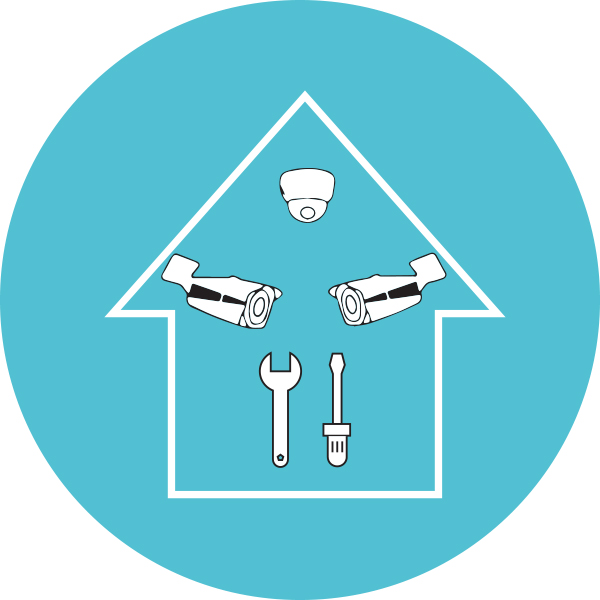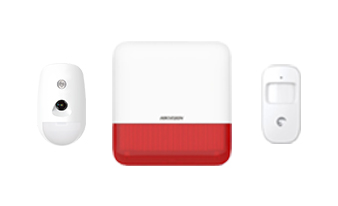Introduction
Merci d'avoir acheté notre produit ! Ce guide d'utilisation rapide traitera des principales utilisations du produit. Ce guide d'utilisation peut contenir du contenu inexact en raison de la mise à niveau du matériel et des logiciels. Il peut être modifié sans préavis.
Avertissement de sécurité
1.Veuillez ne pas mettre de liquide sur le produit.
2.Veuillez utiliser le produit dans un environnement ventilé et éviter de bloquer les évents.
3.Veuillez utiliser l'alimentation électrique comprise avec le produit pour prévenir les dommages au produit.
4.Veuillez utiliser le produit à la température et à l'humidité normales de travail (indiqué dans le présent manuel ou sur le site Web du distributeur).
5.La poussière sur les connecteurs peut causer un court-circuit. Il est suggéré de nettoyer la poussière sur les BPC en temps opportun pour que le produit fonctionne correctement.
6.Veuillez respecter la réglementation et la politique de votre pays et de votre région pendant l'installation.
Contenu de la boite
Après avoir reçu le produit, veuillez vérifier tous les produits et accessoires du distributeur. En cas d'oubli ou de dommage, veuillez communiquer avec le distributeur.
| Liste d'emballage |
||
| S/N | Point | Quantité |
| 1 | RVC WIFI | 1pcs |
| 2 | Sac à vis (4 vis pour HDD) | 1pcs |
| 3 | alimentation électrique du DC 12V2A (pour le NVR) | 1pcs |
| 4 | Manuel de l'utilisateur | 1pcs |
| 5 | Caméra IP WIFI | 4/8pcs |
| 6 | alimentation électrique du DC 12V1A (pour le CPI) | 4/8pcs |
| 7 | Sac à vis (pour IPC) | 4/8pcs |
| 8 | antenne | 4/8pcs |
NVR

- Ports d'antenne WIFI : antennes doubles à portée WIFI
- Port WAN : Connectez votre RVC à Internet
- Port VGA : Pour visualisation sur l'écran VGA
- Port HDMI : Pour visualisation sur l'écran HDMI
- Ports USB : pour souris et sauvegarde
- Port d'alimentation : DC 12V/2A
Caméras WIFI

- Port d'alimentation : DC 12V/1A
- Port RJ45: Sert à utiliser la caméra en filaire ou de réassocier la caméra avec l'enregistreur
Installation du kit de vidéosurveillance wifi NVR

Configuration du système
Ce système est autonome et intégré au système d'exploitation Linux dans le RVC. Tout comme un ordinateur de bureau, il faut brancher un écran au RVC pour entrer le système d'exploitation. Tout téléviseur, écran avec entrée VGA ou HDMI devrait fonctionner pour lui.
- Installer les antennes sur les caméras et le NVR.
- Branchez un écran au NVR grâce à son port HDMI ou VGA (câble HDMI et VGA non compris)
- Brancher l'alimentation du NVR (utiliser un adaptateur d'alimentation 2A de 12 V)
- Brancher l'alimentation électrique des caméras (utiliser des adaptateurs de puissance 1A de 12 V plus petits).
- En quelques secondes, vous devriez voir les images de la caméra à l'écran.
- Branchez la souris sur un port USB à l'arrière du NVR. Vous pourrez alors naviguer le système.
Dans le système, vous trouverez toutes les fonctionnalités dont la visualisation en direct, l'enregistrement, la lecture, la sauvegarde vidéo et tous les paramètres nécessaires.
ID par défaut : admin Mot de passe : aucun (cela signifie de laisser le champ du mot de passe vide, cliquez simplement sur login)
Conseils : Pour protéger votre vie privée, veuillez régler votre mot de passe le plus tôt possible.
Installation du disque dur
Le système peut ne pas inclure de disque dur selon l'enregistreur que vous avez sélectionné. Le NVR fonctionne le plus souvent avec un disque dur SATA de 3,5'' ou 2,5'' avec un disque dur SATA
Étapes d'installation d'un disque dur (si votre système a un disque dur préinstallé, veuillez sauter cette étape)
- Débranchez l'alimentation de votre NVR, dévissez et retirez le couvercle supérieur.
 |
- Branchez les câbles d'alimentation et de données SATA du NVR aux ports correspondants de votre HDD (comme indiqué).
 |
3. Tenir le disque dur et l'enregistreur vidéo numérique, le retourner doucement et aligner les trous sur le disque dur avec les trous sur le NVR. Puis à l'aide d'un tournevis « Phillips », visser les vis fournies dans les trous. Enfin, refermer le couvercle.
 |
|||
 |
|||
Enregistrer la vidéo
L'enregistrement vidéo est très facile sur le système de caméra.
- Enregistrement de l'heure : périodes que vous voulez que le NVR enregistre. Cliquez sur le bouton droit de la fenêtre System Setup -> Record setup -> Record Plan.
Ici, vous pouvez configurer les périodes que vous voulez que le NVR enregistre.
« Chaque jour 0:00 -23:59:59 » signifie un enregistrement de 24/7. Le système enregistre en 24/7 par défaut lorsqu'il détecte un disque dur.
- Enregistrement manuel : Faire un clic sur le bouton droit puis aller dans « Enregistrement manuel » ; vous pouvez activer ou désactiver l'enregistrement de certains canaux. Le point rouge au coin droit signifie que l'enregistrement manuel est allumé.
- Enregistrement sur détection de mouvement : L'enregistrement de mouvement signifie que certains canaux lanceront l'enregistrement seulement lorsqu'un mouvement est détecté. Cliquez sur le bouton droit de la configuration du système pour configurer le plan d'enregistrement ; en déclenchant l'heure et en sélectionnant « Motion », le canal enregistrera seulement lorsque le mouvement est détecté.
Visualisation de vos enregistrements
Dans le système du NVR, clic droit sur la souris puis choisir « Video playback » -> Puis sur «Search ». Précisez les canaux et l'heure que vous recherchez, puis cliquez sur « Playback » pour lancer les enregistrements souhaités.

Vidéo de sauvegarde
Clic droit sur main menu -> video backup -> choose backup channel -> choose video mode -> setup searching time -> search -> insérer une clé USB dans un délai de 1 minute, puis le système sauvegarde du fichier d'enregistrement sur la clé USB.
Visualiser sur PC via IE (Internet Explorer)
1. Lorsque votre ordinateur est dans le même réseau local que le NVR, cela signifie normalement qu'il est connecté au même routeur.
Étape 1 : Trouvez l'adresse IP et le numéro de port de votre NVR (l'adresse IP se trouve dans la configuration du réseau de « Network setup »).

Étape 2 : Entrez l'adresse IP du NVR dans votre navigateur IE dans le format http://votreadresseip , par exemple « http://192.168.1.77 »

2. Lorsque votre ordinateur est hors du réseau local avec le NVR (p. ex., visionnez vos caméras à domicile à partir de votre ordinateur de bureau)
Nous allons donc utiliser l'accès avec l'ID du cloud
Étape 1 : Ouvrez votre navigateur Internet Explorer(IE) et visitez : style='color:red'> www.e-seenet.com
Étape 2 : Entrez l'ID de l'appareil, le nom d'utilisateur et le mot de passe pour ouvrir une session.
(L'ID de l'appareil se trouve dans le coin inférieur droit de l'écran du NVR, l'état devrait être « EN LIGNE », le nom d'utilisateur par défaut est « admin » et le mot de passe par défaut est vide.)

Vue sur Mobile
1. Télécharger l'application « IP PRO »
Vous pouvez balayer le QR-Code ci-dessous pour trouver l'application mobile gratuite, ou chercher « IP PRO » dans le store ITunes/Google Play. Téléchargez-le et installez-le. Exécutez ensuite l'application et prenez quelques minutes pour enregistrer un compte.

2. Ajoutez votre NVR à l'application
Exécutez l'application « IP PRO », ouvrez une session avec votre compte ou choisissez « Trial ». Cliquez sur « + » pour « Ajouter un appareil par ID »
Renseigner les informations nécessaires :
Cloud ID ( Indiqué sur le coin inférieur droit de l'écran)
Description (p. ex : Enregistreur maison)
Nom d'utilisateur (le nom d'utilisateur par défaut est « admin »)
Mot de passe (par défaut est vide)
Cliquez sur l'appareil pour voir les caméras.
Conseils : Si vous avez établi un mot de passe dans votre NVR, veuillez le mettre à jour dans l'application également.



Lecture des enregistrements sur mobile
Dans l'application « IP PRO » pendant que vous visionnez les caméras, cliquez sur « Playback » pour entrer dans le menu de lecture des enregistrements.
Conseils : Les vidéos en lecture sont en HD Direct, ce qui exige une très bonne réception de réseau internet ( 3G/4G ). Nous vous suggérons de l'utiliser dans le réseau local ( WIFI ), lorsque vous n'avez pas de 4G.


Sous-Menu (Clic droit)
Cliquez sur le bouton droit pour entrer le menu principal. Cliquez de nouveau sur le bouton droit pour sortir du menu actuel ou revenir.
Split screen  ( Écran Split): modifier l'état de la vue en direct. Vous pouvez choisir de visionner plusieurs caméras ou n'importe quelle caméra.
( Écran Split): modifier l'état de la vue en direct. Vous pouvez choisir de visionner plusieurs caméras ou n'importe quelle caméra.
Video Manage (Gestion des vidéos): gérer les caméras IP et les canaux
System setup (Configuration du système): Tous les paramètres du système
Video playback (Vidéo lecture): enregistrement de vidéos
Video backup (Sauvegarde vidéo): sauvegarde des vidéos enregistrées sur
Color adjust (Réglage de la couleur) : régler le réglage de l'image de chaque caméra
Manual record (Enregistrement manuel) : raccourci pour modifier les paramètres de l'enregistrement
Volume : Ajuster le volume des caméras audio (uniquement pour les caméras audio)
Setup Wizard (Assistant de configuration) : guide « étape par étape » des paramètres généraux
Fast Network (Réseau rapide) : raccourci vers les paramètres de réseau
Exit System (Système de sortie): déconnexion, redémarrage, ...
Configuration du système
Faites un clic droit de la souris puis cliquez sur « System Setup ». Vous arriverez dans le menu qui vous permet de faire tous les paramètres liés à ce système.
« Configuration générale » (cela vous permet de régler)
Langue
Heure
Résolution d'affichage
Nommez chaque caméra
Interrupteur automatique d'une caméra à une autre
« Administration du système » (cela vous permet de régler)
Version système
Entretien du système, y compris la mise à niveau du système
Gestion des utilisateurs et des mots de passe
Rétablir les paramètres par défaut
Journal du système
Disque dur
« Configuration de l'enregistrement » (ce qui vous permet de régler)
Plan d'enregistrement pour chaque canal de détection vidéo
« Configuration du réseau » (ce qui vous permet de configurer)
Tous les paramètres liés au réseau.
« Configuration du canal » (ce qui vous permet de régler)
Gérer les canaux et les caméras
Ajouter des caméras
Avant de quitter l'usine, toutes les caméras sont associées aux enregistreur.
Néanmoins, il y a des limites dans la portée du signal WIFI. Lorsque les caméras sont hors de cette portée, elles ne peuvent pas être connectées sans fil aux NVR. Les utilisateurs peuvent dans ce cas utiliser le câble réseau pour connecter les caméras au NVR, comme l'image ci-dessous :

Faites un clic droit puis allez dans « video management ». Il y a deux façons d'ajouter les caméras, soit par « code ID », soit en « ajout automatique ».
Choisissez « auto-add », les caméras transmettront l'image vidéo au NVR par câble réseau.
Si les utilisateurs doivent réassocier une caméra sans fil, les caméras aurons pour adresse IP : 172.20.14.X.

Positionner correctement l'antenne